WPS Excel数据透视表折叠字段的方法
时间:2024-04-16 10:06:06作者:极光下载站人气:257
一些小伙伴在使用wps这款软件的过程中,常常需要对数据进行汇总分析,如果你想要将数据进行快速的分类汇总出来,那么我们就可以将我们的数据进行数据透视表的制作,制作出来之后,数据就会进行自动的分类和求和操作,其中我们还可以对我们的字段进行展开和折叠操作,一般编辑出来的数据透视表是折叠起来的,我们可以将其设置成展开,那如果你的数据透视表是展开的,那么我们同样可以将其设置成折叠,下方是关于如何使用WPS excel数据透视表折叠字段的具体操作方法,如果你需要的情况下可以看看方法教程,希望对大家有所帮助。

方法步骤
1.点击打开自己编辑好的数据透视表,你可以查看到当前的数据透视表的字段的展开的,如图所示。
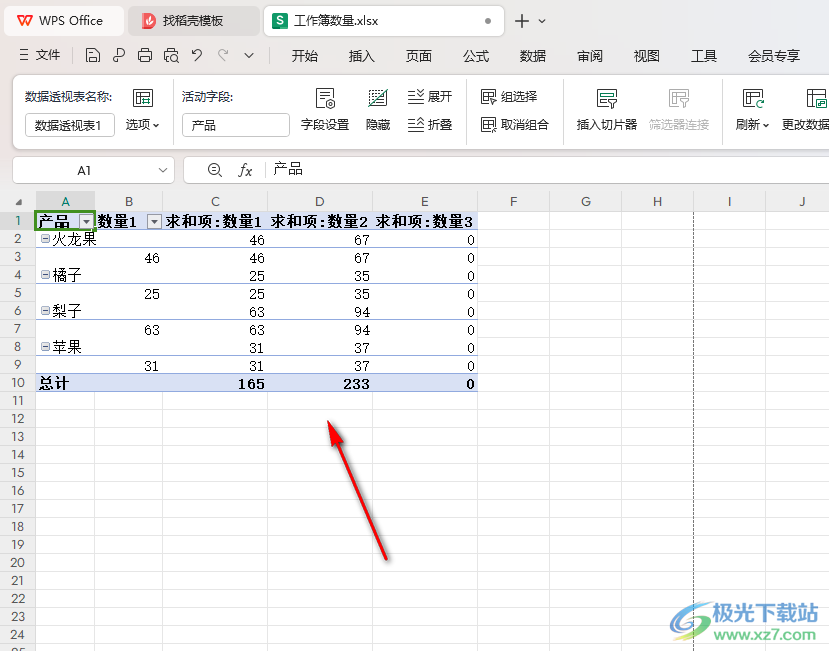
2.如果你想要将其折叠起来,那么我们找到有三角形下拉图标的字段,将其进行右键点击一下,在下拉选项中将【展开/折叠】选项进行点击。
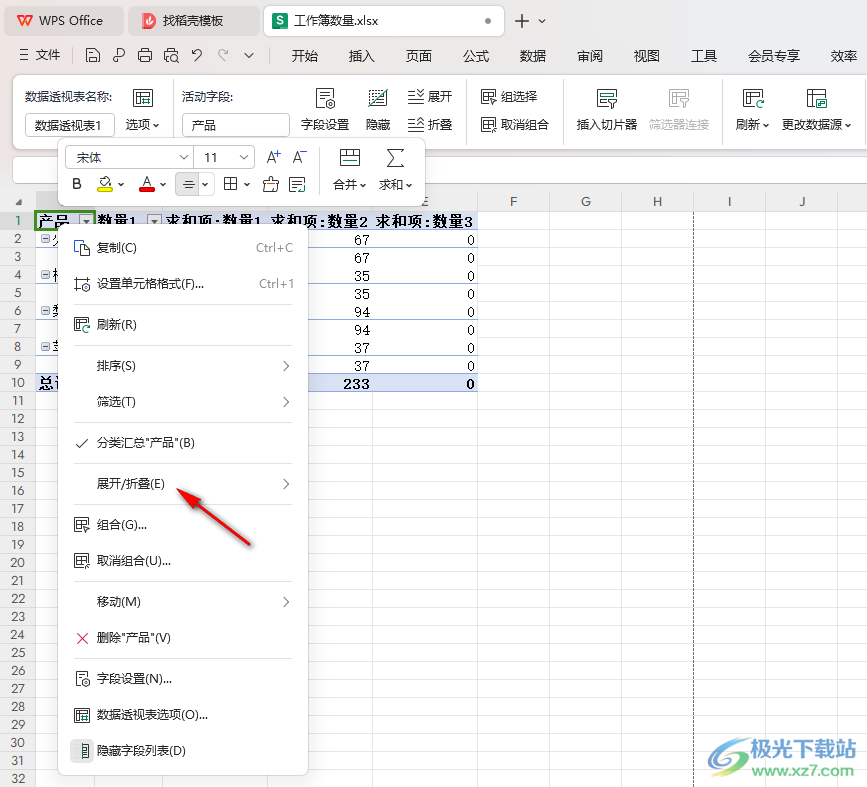
3.这时候,我们就可以查看到在旁边会出现一个子选项,将其中的【折叠】选项点击一下。
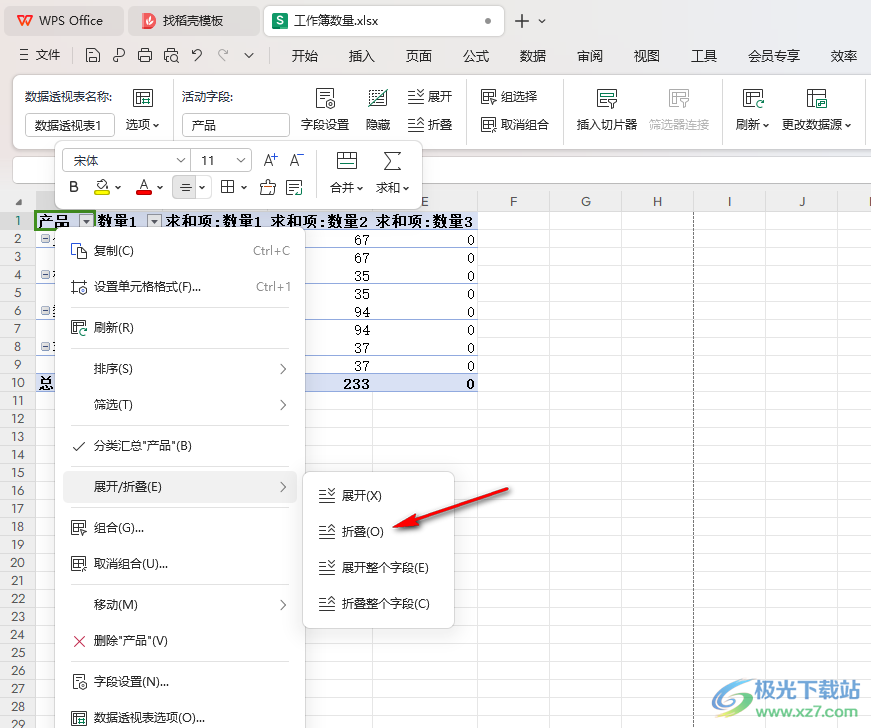
4.这时候,你可以查看到我们的数据透视表的区域已经进行折叠起来,你可以随时将折叠起来的内容进行展开操作,如图所示。
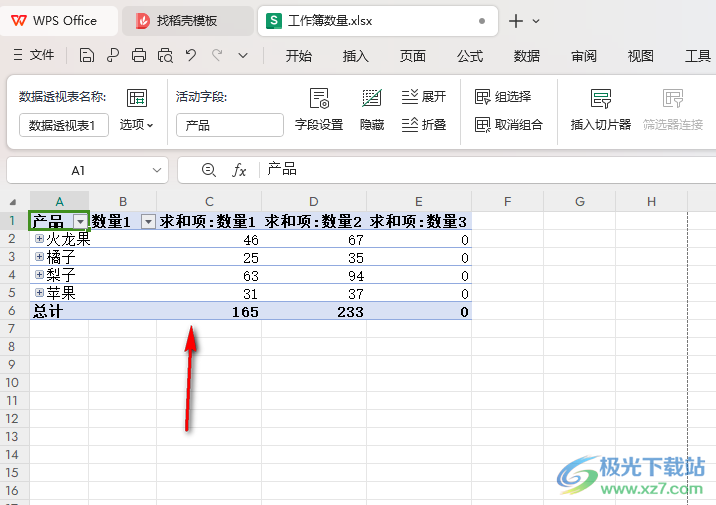
以上就是关于如何使用WPS Excel数据透视表折叠字段的具体操作方法,我们可以对数据透视表的字段进行添加、展开和折叠操作,操作的方法按照以上教程来设置一下就好了,十分的简单,感兴趣的话可以操作试试。

大小:240.07 MB版本:v12.1.0.18608环境:WinAll, WinXP, Win7, Win10
- 进入下载
相关推荐
相关下载
热门阅览
- 1百度网盘分享密码暴力破解方法,怎么破解百度网盘加密链接
- 2keyshot6破解安装步骤-keyshot6破解安装教程
- 3apktool手机版使用教程-apktool使用方法
- 4mac版steam怎么设置中文 steam mac版设置中文教程
- 5抖音推荐怎么设置页面?抖音推荐界面重新设置教程
- 6电脑怎么开启VT 如何开启VT的详细教程!
- 7掌上英雄联盟怎么注销账号?掌上英雄联盟怎么退出登录
- 8rar文件怎么打开?如何打开rar格式文件
- 9掌上wegame怎么查别人战绩?掌上wegame怎么看别人英雄联盟战绩
- 10qq邮箱格式怎么写?qq邮箱格式是什么样的以及注册英文邮箱的方法
- 11怎么安装会声会影x7?会声会影x7安装教程
- 12Word文档中轻松实现两行对齐?word文档两行文字怎么对齐?
网友评论